Создание нового приложения в системе SCADA.
Кнопки, как путеводители в приложении.
Итак, в этой части мы создадим кнопку, используя свойства и текстуру. Открываем файл «Main.scr», где создадим кнопку для нашего первого приложения.

Добавим кнопку, используя специальную панель, которая находиться с правой стороны нашей программы.

Находим пиктограмму «Button»
 , нажимаем на кнопку переведя курсор на рабочий экран, в которой появится большой «+» и удерживая левую кнопку мыши, при этом как бы вытягивая, создаем прямоугольник.
, нажимаем на кнопку переведя курсор на рабочий экран, в которой появится большой «+» и удерживая левую кнопку мыши, при этом как бы вытягивая, создаем прямоугольник.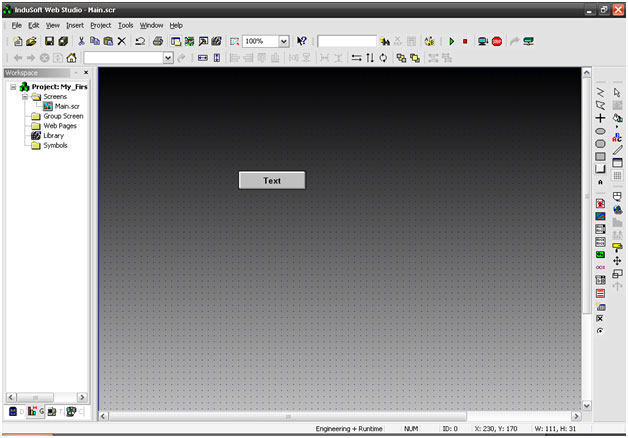
Это и есть наша кнопка с надписью «Text». После того, как мы создали кнопку, немного отредактируем ее, придав ей красоту. Что я сделаю? Двойным кликом мыши по объекту нашей кнопке, я выведу свойство:
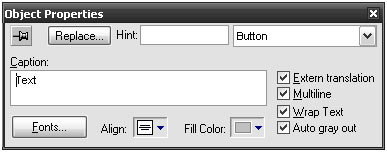
Где меняю «Caption» - «Text» на «Second Page».
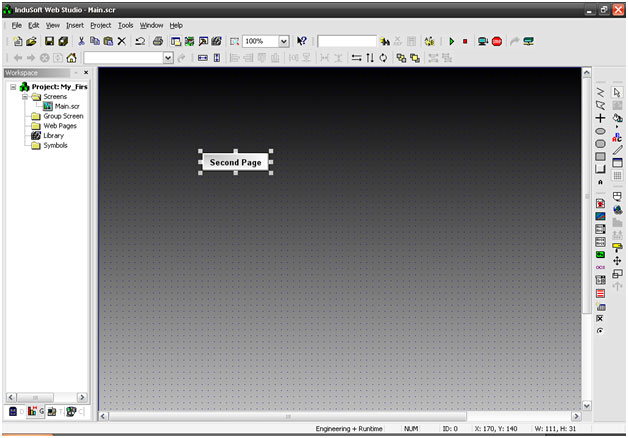
Создам новое окно, смотрите предыдущий урок. Название дам файлу «Second.scr» в папке Screen.

В новом окне «Second» также создам кнопку с именем «Main»
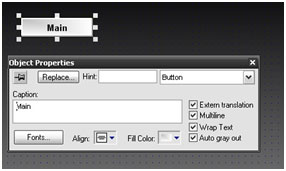
Как Вы, наверное, уже догадались, я не просто так создал два окна с именами файлов «Main.scr» и «Second.scr». Поэтому, следующий этап – перемещение по страницам нашего приложения. Что мы делаем, теперь самое интересное, в специальной панели инструментов находим «Command» - пиктограмму в виде мыши  . Жмем на нее, в итоге в свойстве кнопки «Object Properties» появиться дополнительное свойство «Command».
. Жмем на нее, в итоге в свойстве кнопки «Object Properties» появиться дополнительное свойство «Command».
 . Жмем на нее, в итоге в свойстве кнопки «Object Properties» появиться дополнительное свойство «Command».
. Жмем на нее, в итоге в свойстве кнопки «Object Properties» появиться дополнительное свойство «Command».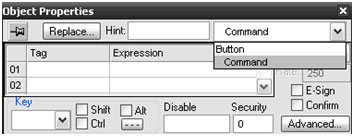
Во вкладке «Expression» вписываем функцию – «Open("Second")»
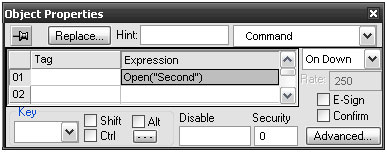
Может, возникнут и так, что перед вами откроется окно функций. Конечно, можно найти функцию «Open()», но не советую, потому что программа предложит вам создать новый тег и т.д. и т.п. Лучше самому прописывать, так легче и понятней самому. Если Вам действительно не понятен синтаксис работы функций, то всегда можно заглянут в «Help» программы.
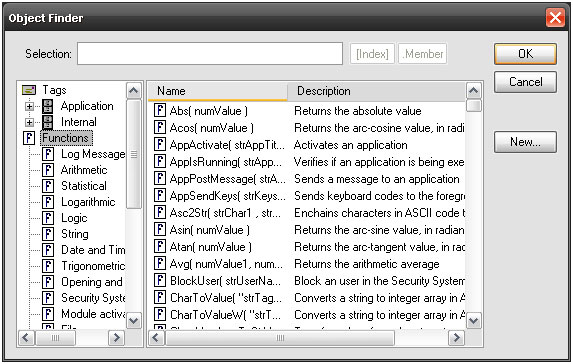
И, наоборот, в окне «Second.scr» прописываем во вкладке «Expression» функцию – «Open("Main")». Сохраняем наше приложение, стартуем с помощью пиктограммы «Run Appication»
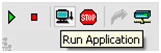
Проверяем, что получилось.
